Como corrigir o erro DXGI ERROR DEVICE REMOVED no Windows 11 PC

Enfrentando o problema de erro DXGI ERROR DEVICE REMOVED no Windows 11? Relaxe, existem soluções rápidas para o problema que também são bastante simples.

Quando o seu PC com Windows 10 mostra uma tela de erro de tela azul da morte (BSOD), isso significa um problema fatal com seu computador. A parte boa sobre vários tipos de BSODs é que eles vêm com um código de erro ou mensagem atribuída. Portanto, se o seu computador mostrar o erro IRQL_NOT_LESS_OR_EQUAL, experimente as correções mencionadas abaixo.
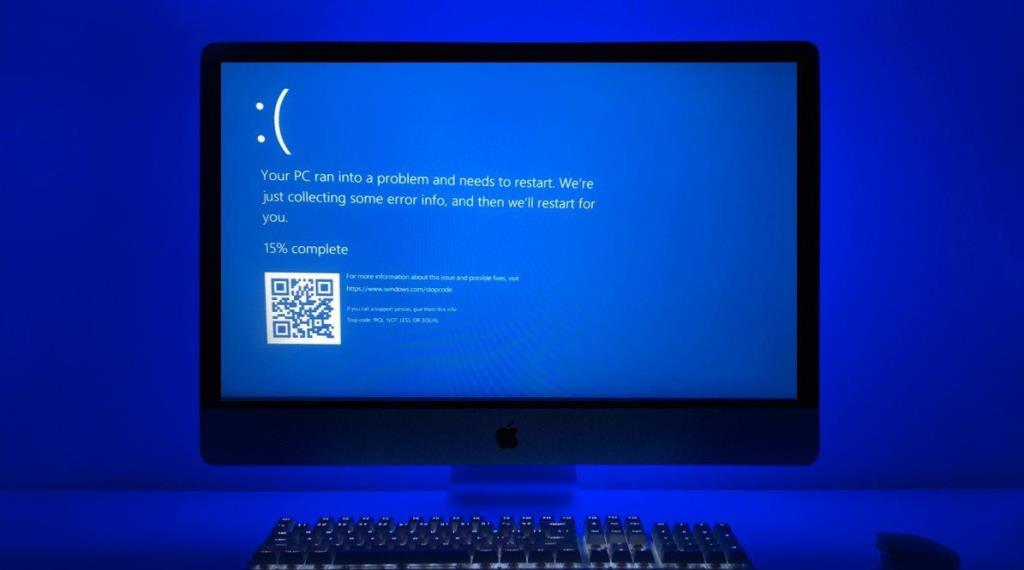
Algumas causas do erro irql_not_less_or_equal
O código de parada 0x0000000A também representa o erro IRQL_NOT_LESS_OR_EQUAL. Algumas das causas comuns do erro incluem:
Arquivos de sistema corrompidos
Esta é uma das causas mais comuns do código de erro. Nesse caso, o arquivo necessário para o sistema inicializar fica corrompido . Isso pode ser resultado de quedas de energia, erros de gravação de disco ou ataques de vírus.
Itens de hardware com defeito
Outra causa importante do código de erro são itens de hardware com defeito. Os dois principais itens que podem estar com defeito incluem o módulo de RAM e a placa-mãe.
Drivers de dispositivo incompatíveis
Se você acabou de instalar um novo driver de dispositivo e ele está com defeito ou é incompatível, esse erro ocorrerá.
Instalação do Windows rebaixada
Essa causa é bastante rara e significa instalar uma versão mais antiga do Windows em uma mais recente. É muito provável que, ao fazer isso, alguns dos arquivos do sistema não sejam substituídos como deveriam.
Instalação de software incorreta
Se você não instalou um software corretamente, especialmente aquele que lida com o hardware em algum nível, você pode ver este erro.
CPU superaquecida
Sua CPU pode começar a funcionar mal se estiver superaquecida. Como tal, o computador é desligado com a ajuda do BSOD. Desta forma, a CPU está protegida contra danos.
Sistema operacional ou drivers antigos
Às vezes, o PC com um software desatualizado ou versão do Windows
Como corrigir o erro IRQL_NOT_LESS_OR_EQUAL
Quando ocorre o erro IRQL_NOT_LESS_OR_EQUAL, é provável que seu PC falhe. Após a falha, o Windows reinicia automaticamente o sistema. Para evitar que o erro ocorra novamente, tente as seguintes correções:
Verifique se seu dispositivo tem a atualização mais recente
Conforme estabelecido anteriormente, o software desatualizado pode fazer com que seu dispositivo Windows 10 exiba um erro de tela azul. Para garantir que seu sistema tenha a atualização mais recente, siga estas etapas:
Passo 1: Clique no ícone Windows/Iniciar.
Etapa 2: selecione Configurações.
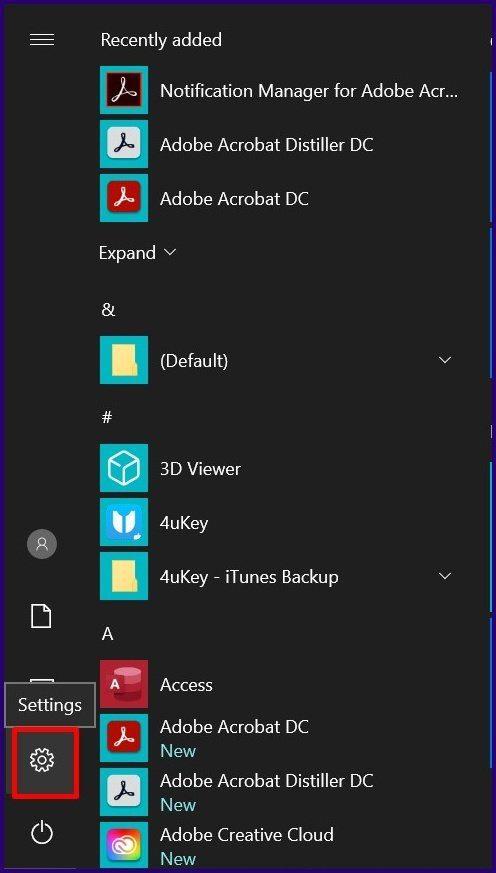
Etapa 3: Na janela Configurações, clique em Atualização e segurança.
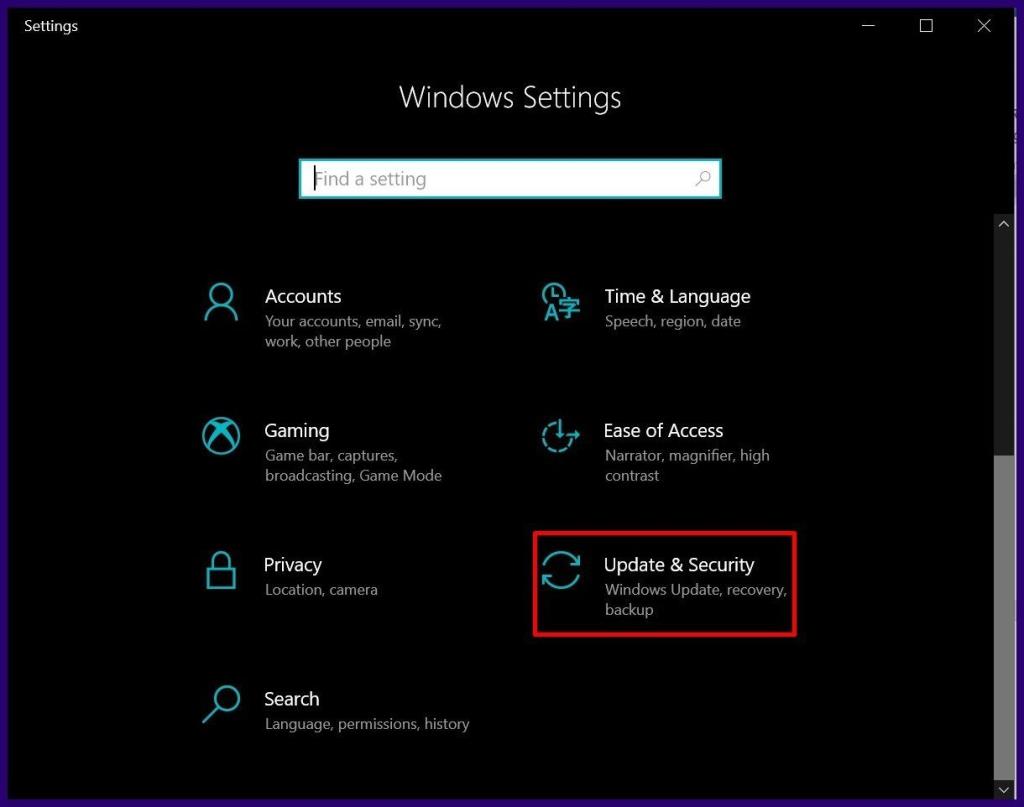
Etapa 4: Na próxima janela, clique em Verificar atualizações. Se houver atualizações pendentes, certifique-se de instalá-las.
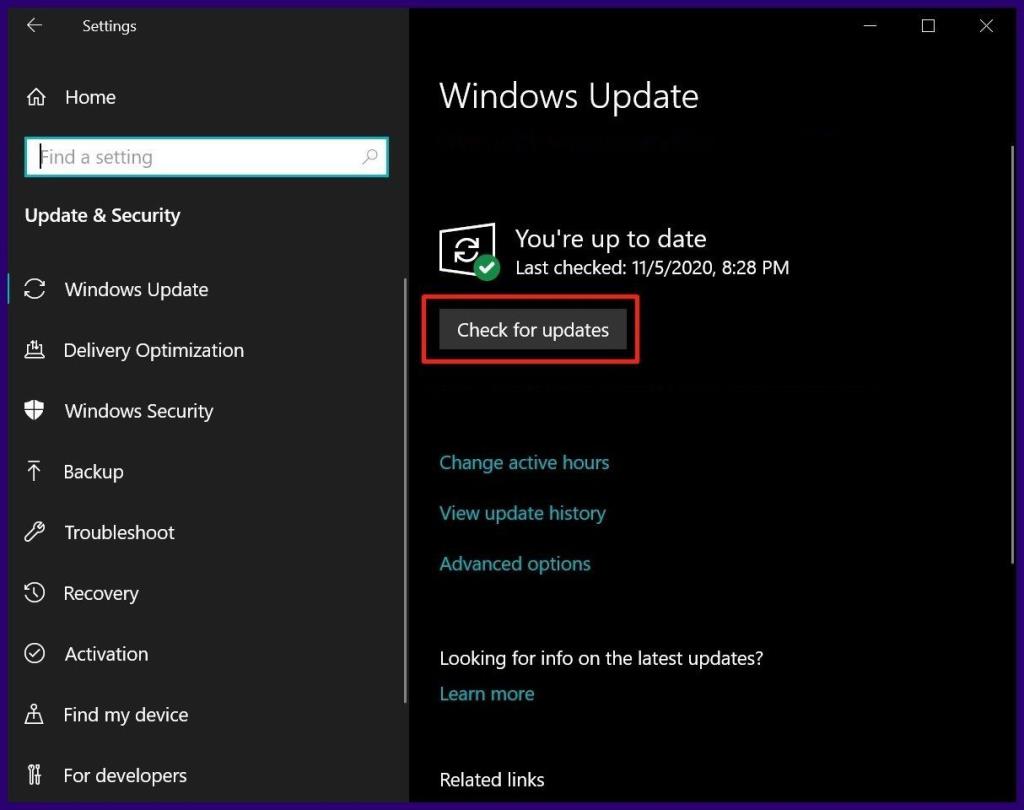
Etapa 5: Para garantir que seu sistema receba as atualizações mais recentes, certifique-se de ativar as atualizações automáticas selecionando Opções avançadas.
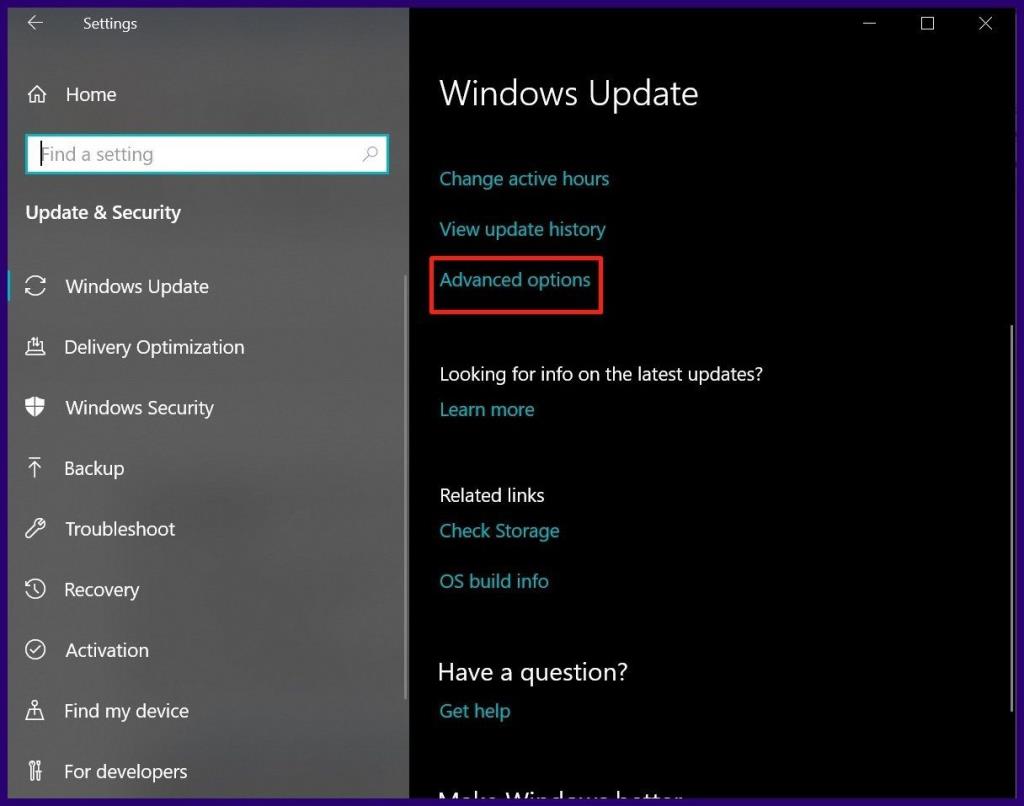
Etapa 6: toque no botão Atualizações automáticas para Ativado.

Reinicie o Windows usando inicialização limpa
Onde o Windows está instalado incorretamente, reiniciar o Windows usando inicialização limpa pode ajudar a evitar o erro IRQL_NOT_LESS_OR_EQUAL. Isso significa que apenas os processos e serviços necessários para executar o Windows serão iniciados quando o computador for inicializado. Veja como funciona:
Passo 1: Clique no ícone Pesquisar na barra de tarefas do Windows.
Etapa 2: digite MSConfig na barra de pesquisa.
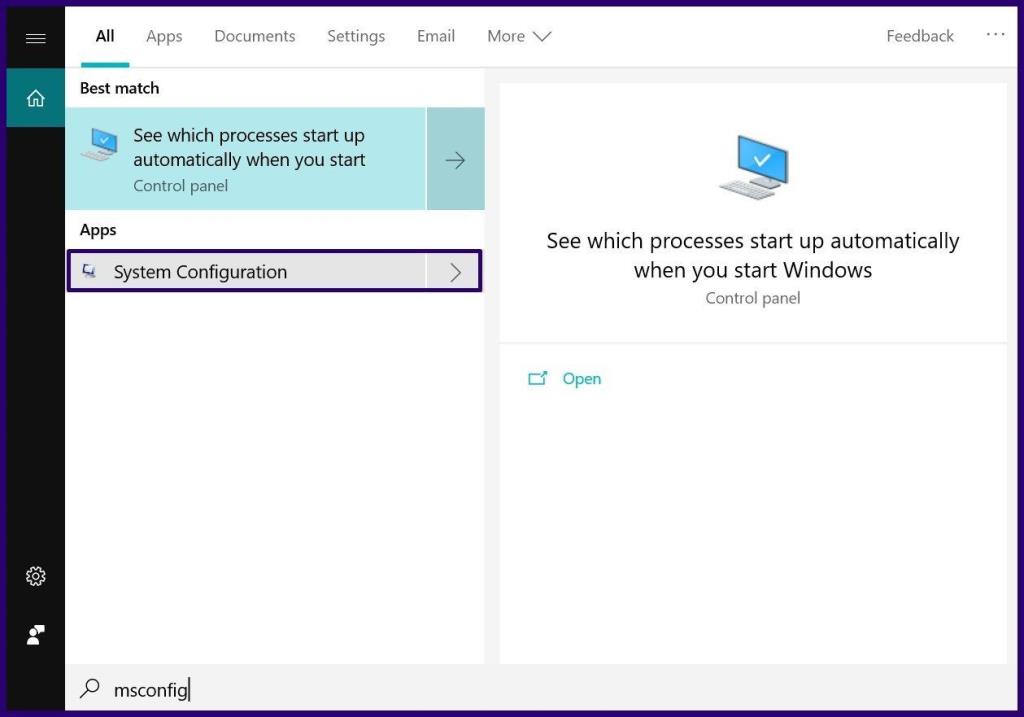
Etapa 3: selecione Configuração do sistema nos resultados da pesquisa.
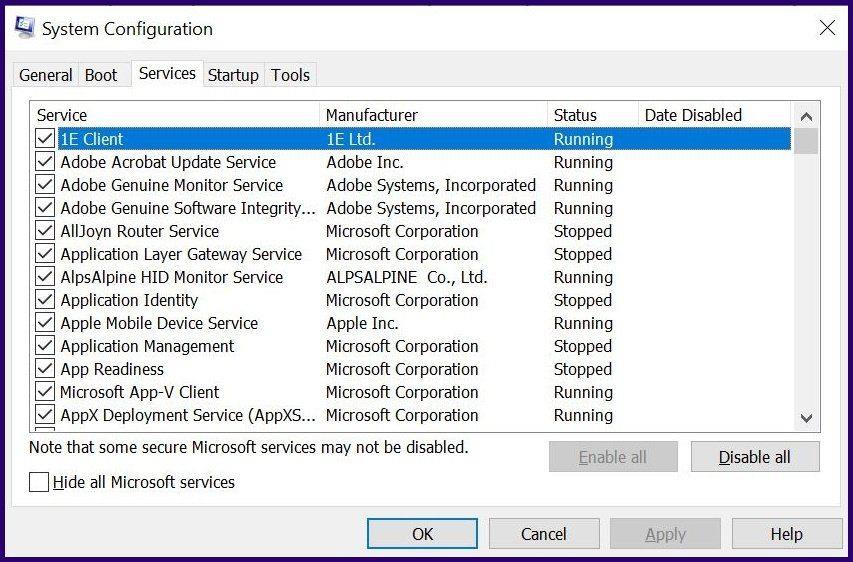
Passo 4: Na nova janela, clique no botão Serviços no menu.
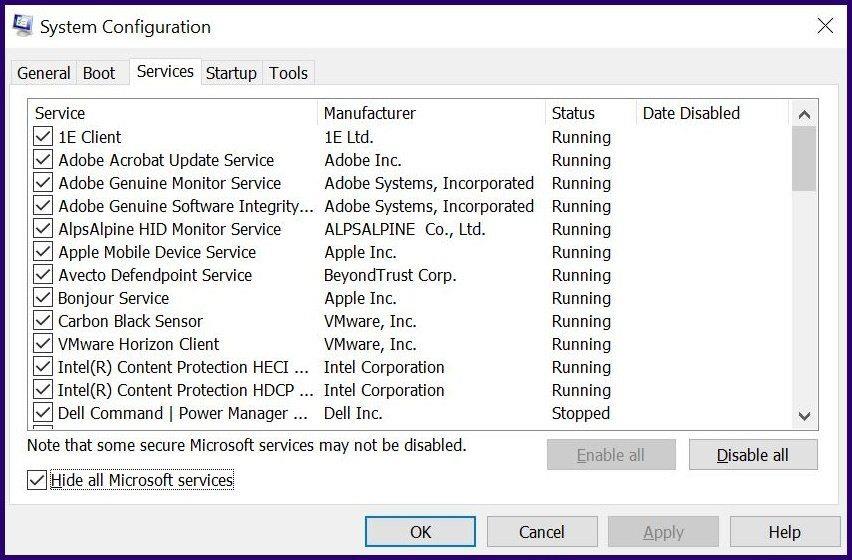
Etapa 5: clique na caixa de seleção ao lado de Ocultar todos os serviços da Microsoft.
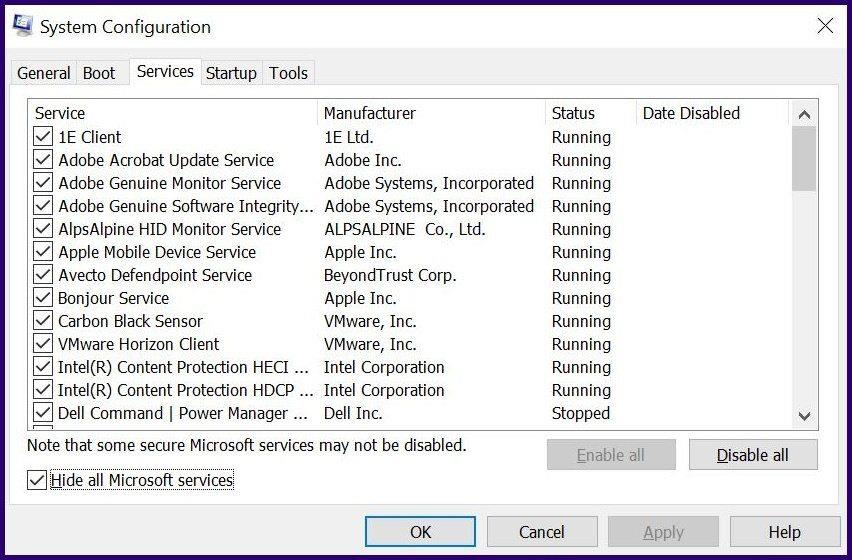
Passo 6: Clique em Desativar tudo.
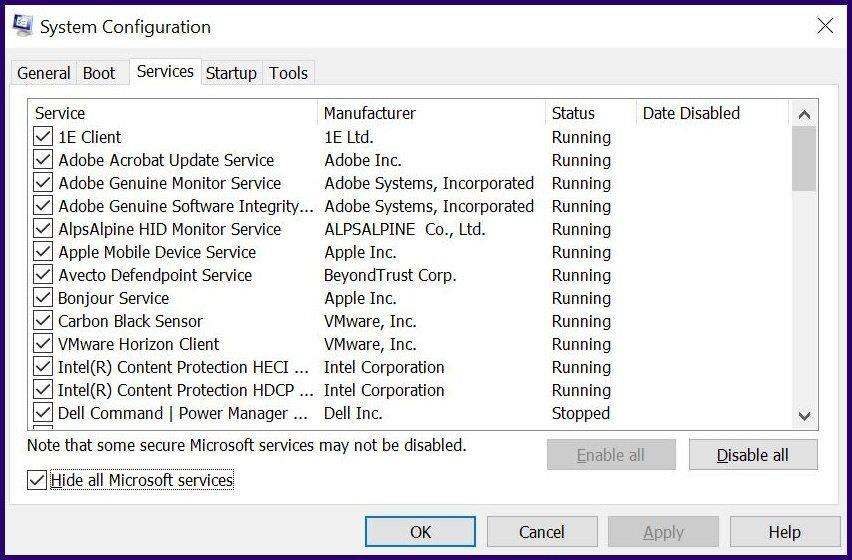
Passo 7: Clique no botão Inicializar no menu.
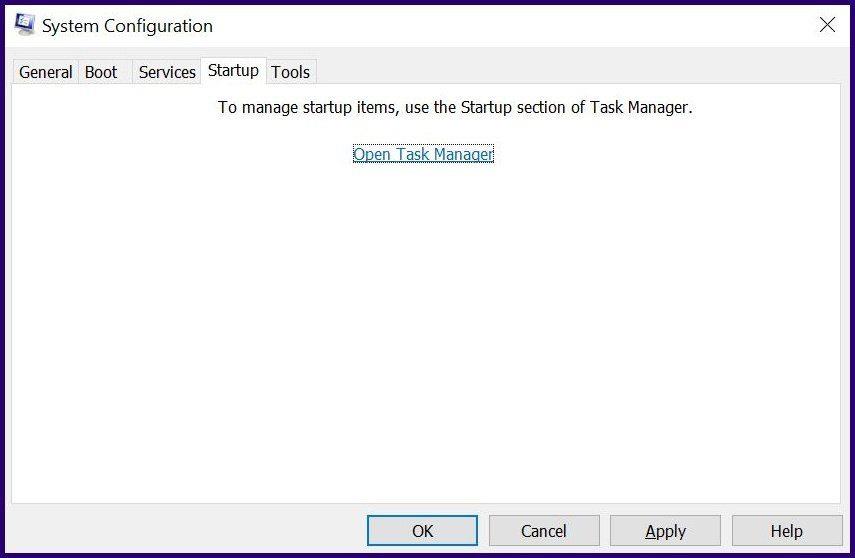
Passo 8: Clique em Abrir Gerenciador de Tarefas.
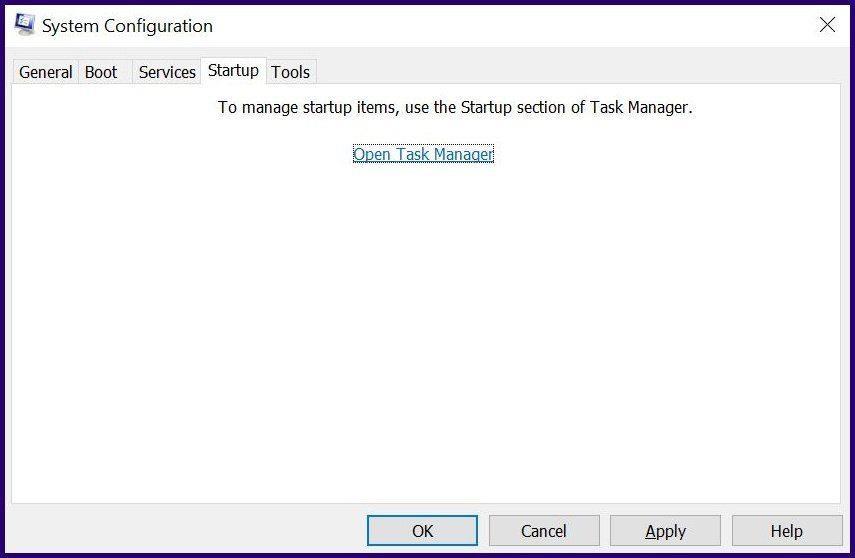
Etapa 9: Clique com o botão direito do mouse nos programas de inicialização que você acha que podem estar causando o erro.
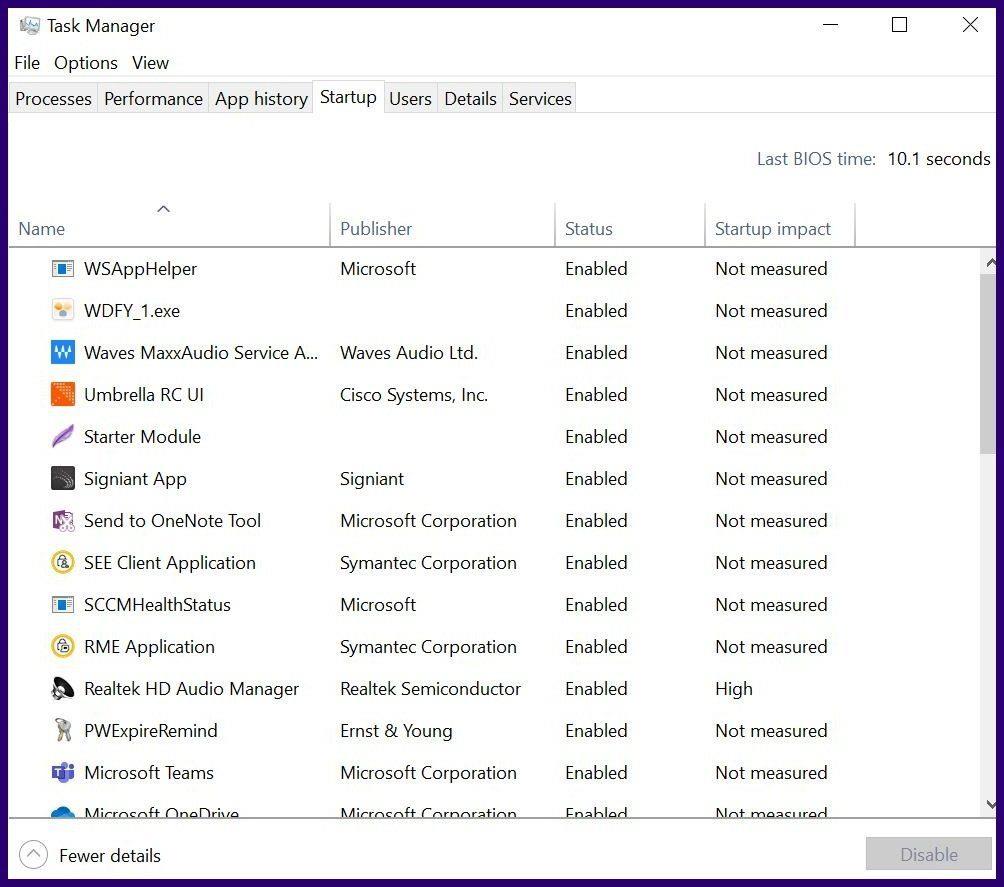
Passo 10: Clique em Desativar.
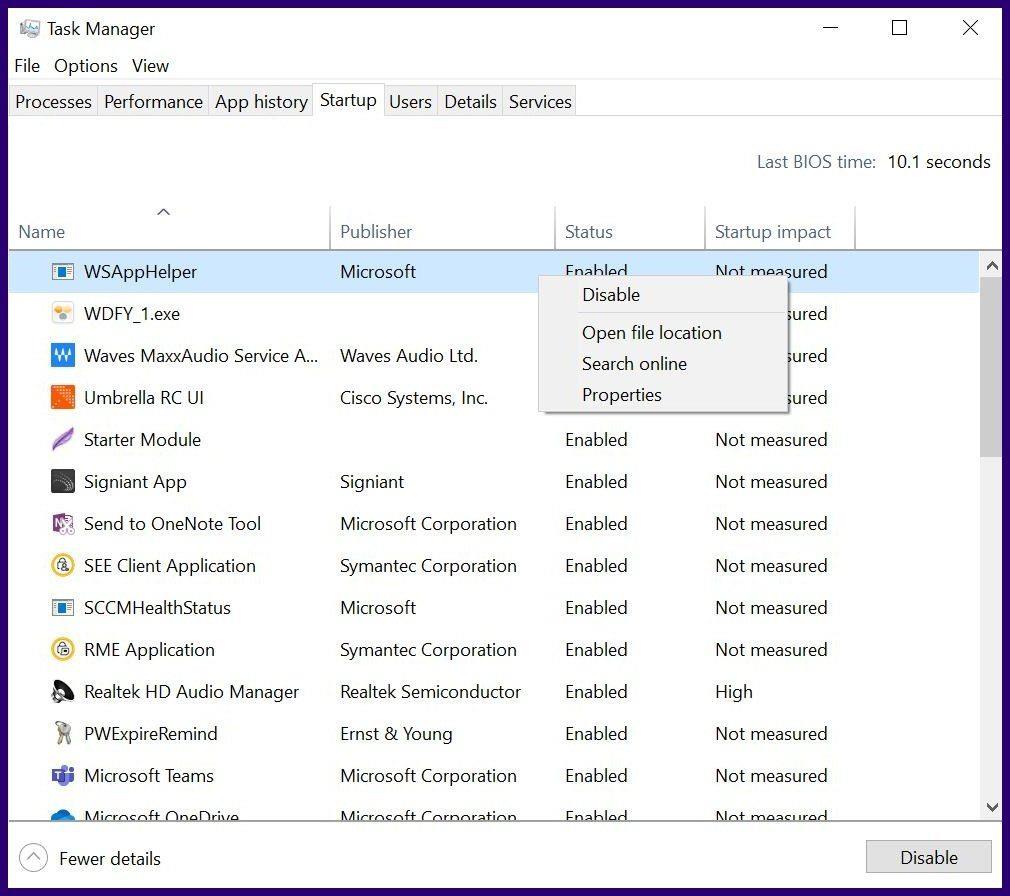
Etapa 11: Feche o Gerenciador de Tarefas.
Etapa 12: Na janela Configuração do sistema, clique em Aplicar e depois em OK para salvar as alterações.
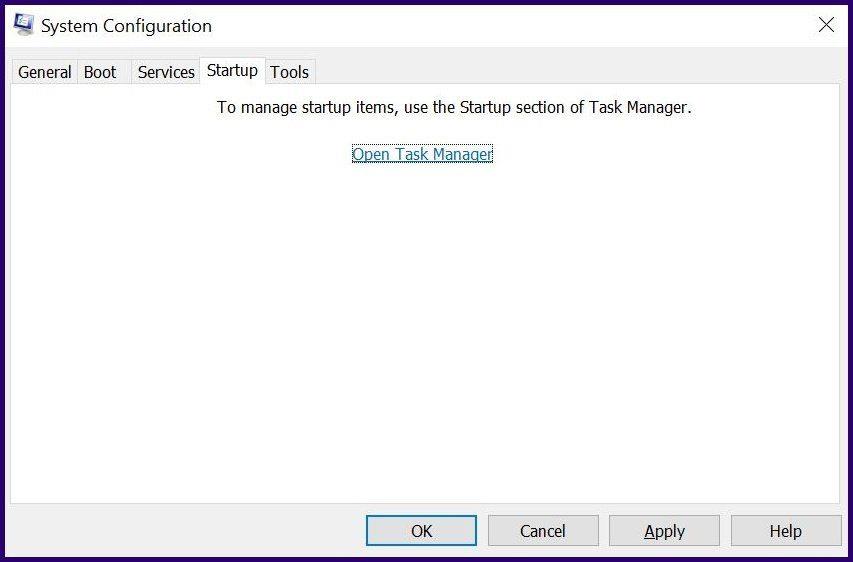
Etapa 13: Reinicie o computador.
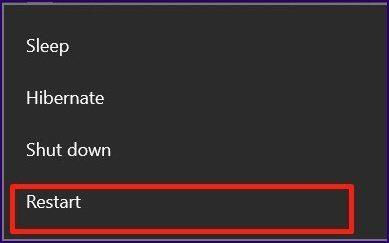
Limpar cache de memória
O cache de memória reproduz os arquivos temporários que seu sistema operacional precisa para funcionar. O cache pode ficar corrompido e levar ao erro BSOD. Veja como limpar o cache de memória no Windows 10:
Passo 1: Clique no ícone Pesquisar na barra de tarefas do Windows.
Etapa 2: procure por Limpeza de disco e inicie o aplicativo.
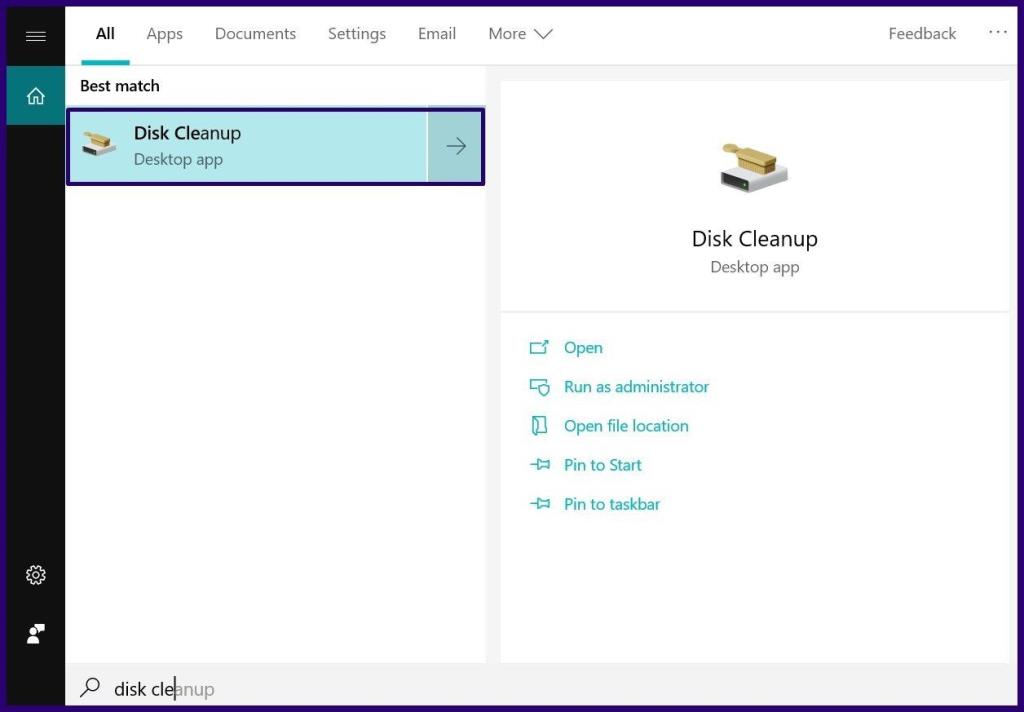
Etapa 3: Na Limpeza de disco, clique na caixa de seleção ao lado de Arquivos temporários.
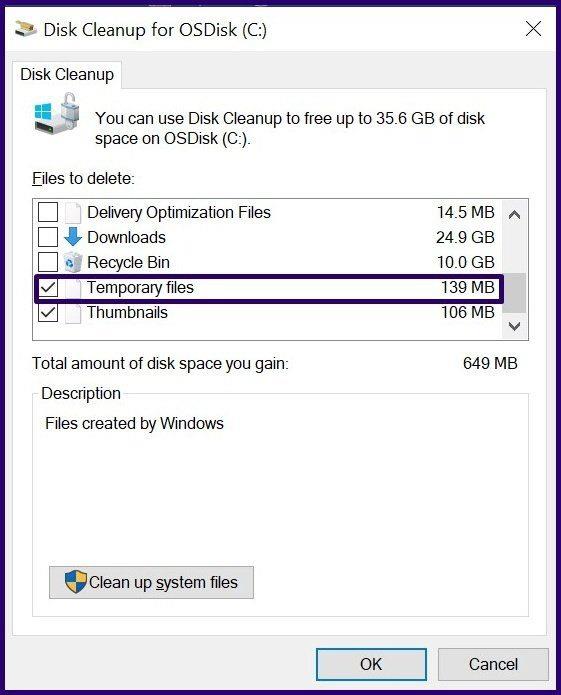
Passo 4: Clique em OK para limpar o cache.
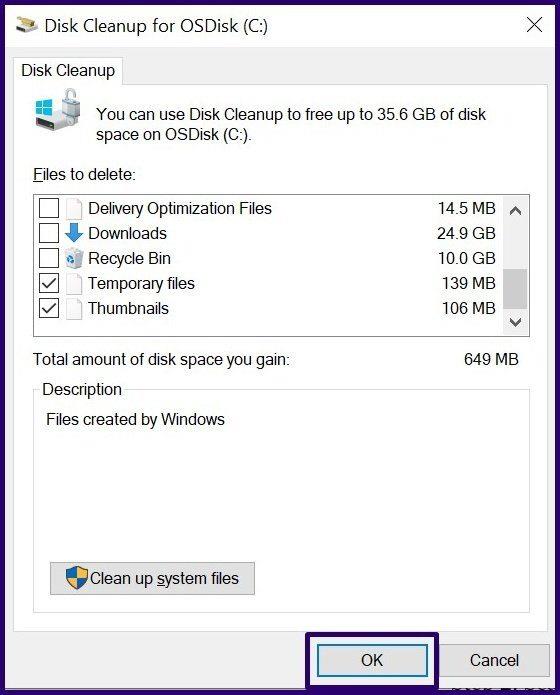
Reparar arquivos corrompidos no registro
Às vezes, o motivo do erro IRQL_NOT_LESS_OR_EQUAL são arquivos corrompidos. Para corrigir isso, você deve reparar os arquivos corrompidos no Registro. Siga os seguintes passos:
Passo 1: Clique no ícone Pesquisar na barra de tarefas do Windows.
Etapa 2: procure o prompt de comando.
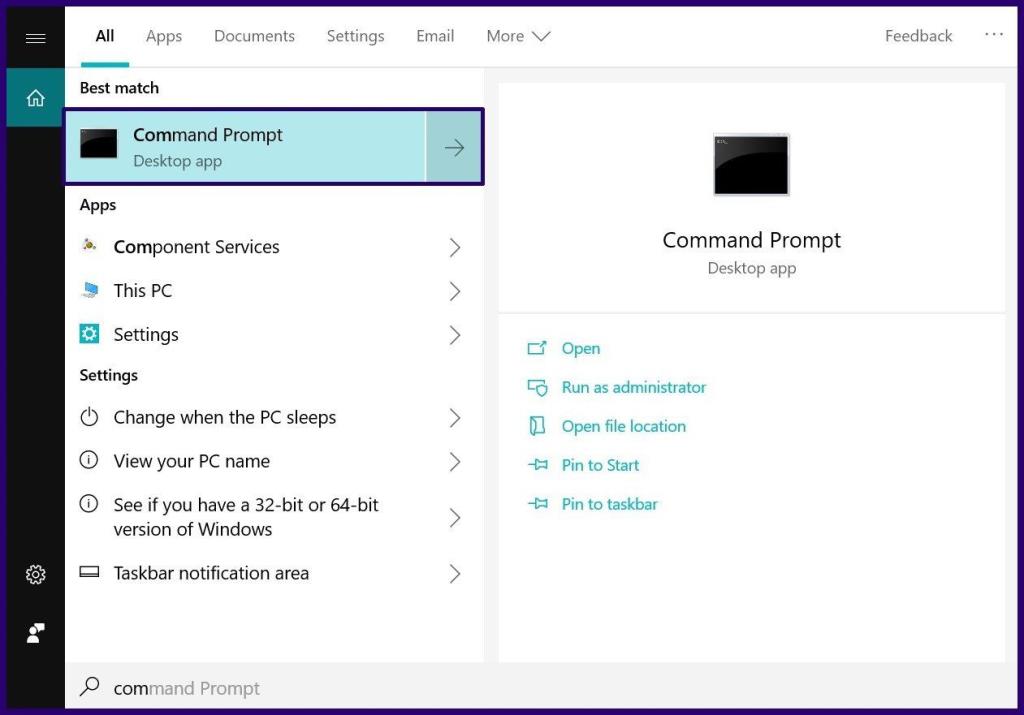
Etapa 3: clique com o botão direito do mouse no resultado da pesquisa e selecione Executar como administrador.
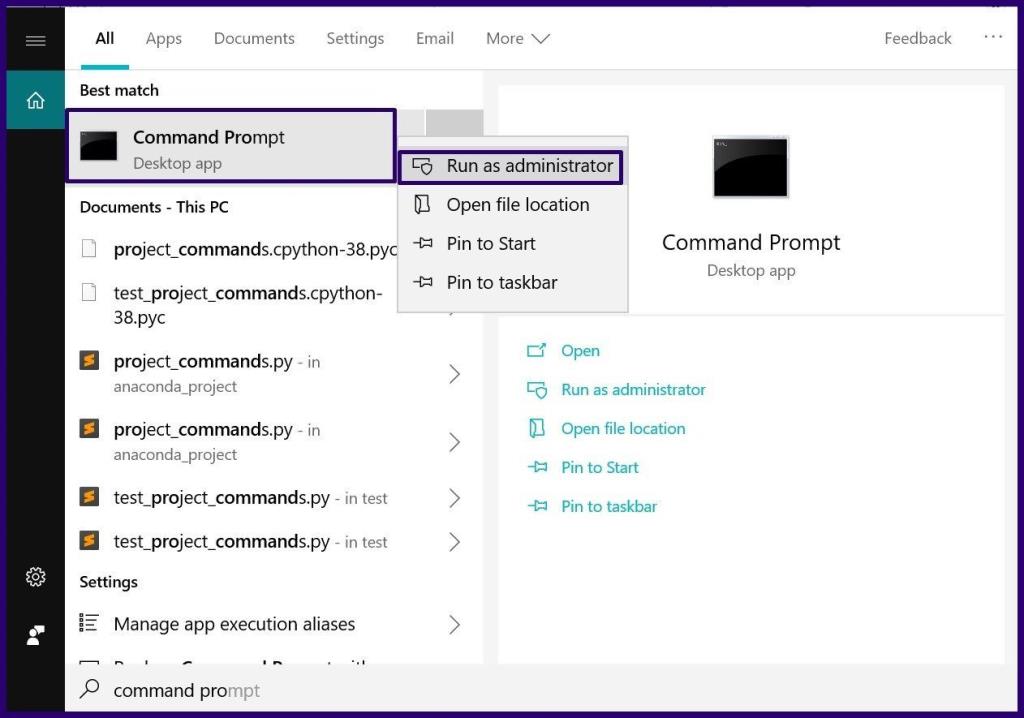
Etapa 4: no prompt de comando, digite o comando sfc /scannow .
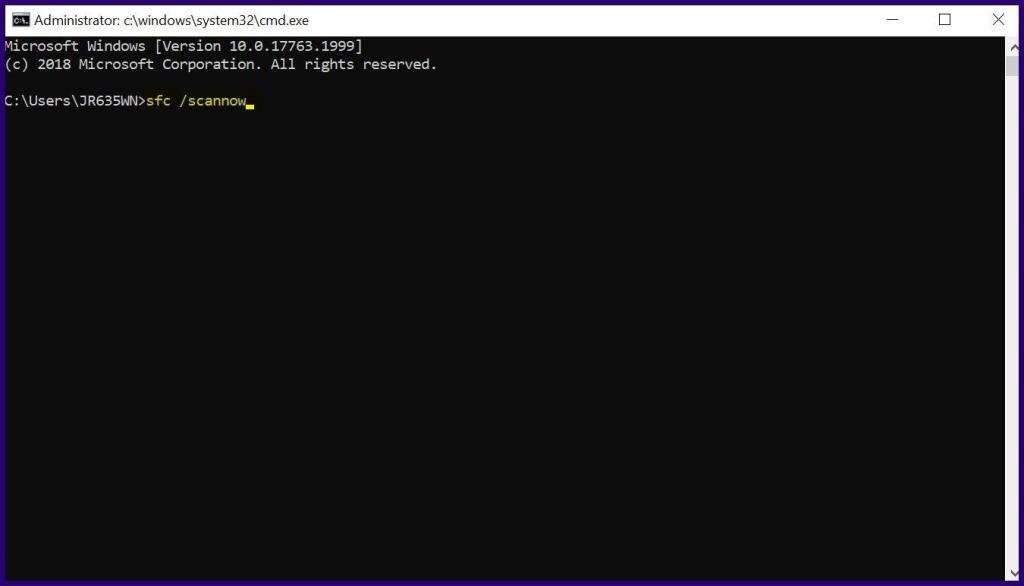
Etapa 5: clique em Enter depois de escrever o comando e um processo de digitalização deve começar.

Passo 6: Reinicie o seu PC assim que a verificação estiver concluída.
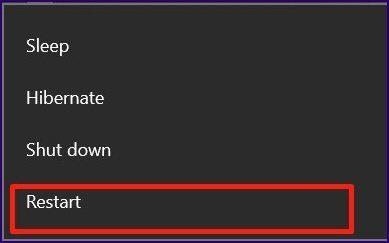
Corrigir Tela Branca da Morte
É isso para corrigir um dos erros BSOD no Windows 10. Além dos erros BSOD, os dispositivos Windows 10 também são suscetíveis à tela branca da morte . Algumas das etapas acima também podem ajudar a corrigir o erro.
Enfrentando o problema de erro DXGI ERROR DEVICE REMOVED no Windows 11? Relaxe, existem soluções rápidas para o problema que também são bastante simples.
Erro de sistema 67 ocorreu o código de erro ocorre devido à configuração de rede incorreta e drivers de rede desatualizados. Aqui está como corrigi-lo.
Você encontrou o erro COD Modern Warfare Unable To Access Online Services ao jogar o jogo? Vamos discutir as correções para esse erro em 2021
Corrigir o erro Netflix NW-2-5 aparece durante a transmissão na Netflix. Essas 5 maneiras ou métodos de trabalho podem corrigir esse código de erro nw-2-5 e ajudá-lo a reproduzir vídeos da Netflix com perfeição no Xbox, TV, PlayStation, Mobile e Laptop
A separação de prioridade do Win32 no Windows 10 é o processo para dar mais importância a um programa e, portanto, priorizar um programa. Use a separação de prioridade do Win32 para alocar mais memória para uma tarefa específica 2022.
Como corrigir o código de erro NW-3-6 da Netflix? Siga os métodos fornecidos e resolva o erro Netflix NW-3-6. Confira todos os detalhes no site e resolva o erro.
Enfrentando o erro de inpage de dados do kernel no seu PC com Windows? Corrigir e reparar KERNEL_DATA_INPAGE_ERROR Windows 10/11 PC permanentemente 2022
Recupere o ícone do facetime ausente no seu iPhone ou iPad usando estes métodos básicos de solução de problemas que você pode experimentar em 2021.
Aqui está um guia passo a passo completo sobre como corrigir problemas remotos da Toshiba Fire TV que não funcionam em 2022.
4 maneiras de corrigir a recuperação de dados, aguarde alguns segundos e tente cortar ou copiar novamente em 2022/








